
UplayでPS4コントローラを使用する

Steamヘビーユーザーな私ですが、何度かSteamを通さずUplay版のゲームを購入したことがあります。
Uplayを使うにあたり、 コントローラーを認識しない! という問題にぶち当たりました。
私はPS4のコントローラーをUSBケーブルで繋いでサクッとプレイしたいの!!とのたうち回ることしばし・・。
解決策をなんとか見つけたので紹介します。
タップできるもくじ
SteamでPS4コンを認識させればUplay上でも使用可能
Uplayでは設定をのぞいてもコントローラーをいじるところがありません。
一方Steamでは手厚くPS4コントローラーがサポートされています。
つまり、SteamでBig Picture Modeにしておけば繋がる!という、まぁゴリ押しな解決策です。
Steamでの設定から
Steamアプリを開き、右上の Big Picture Mode を起動します。
右上の歯車アイコン(設定)をクリックして「Controller Settings」を選択。
たまたま言語を英語にしていたので英語モードでの説明です
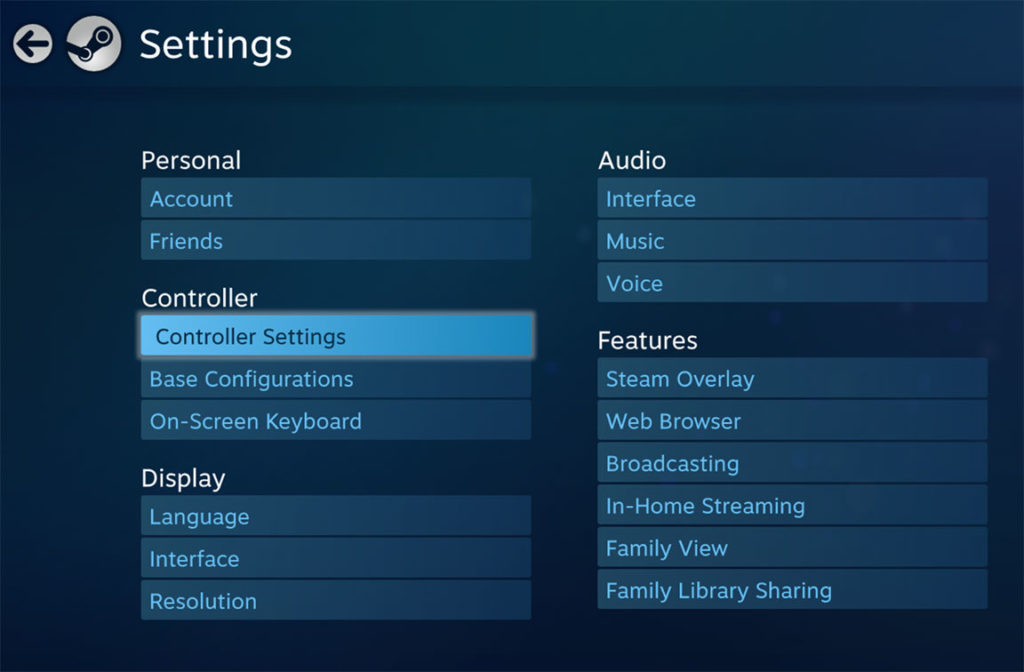
「PS4 Configuration Support」にチェックを入れてアクティブにします。
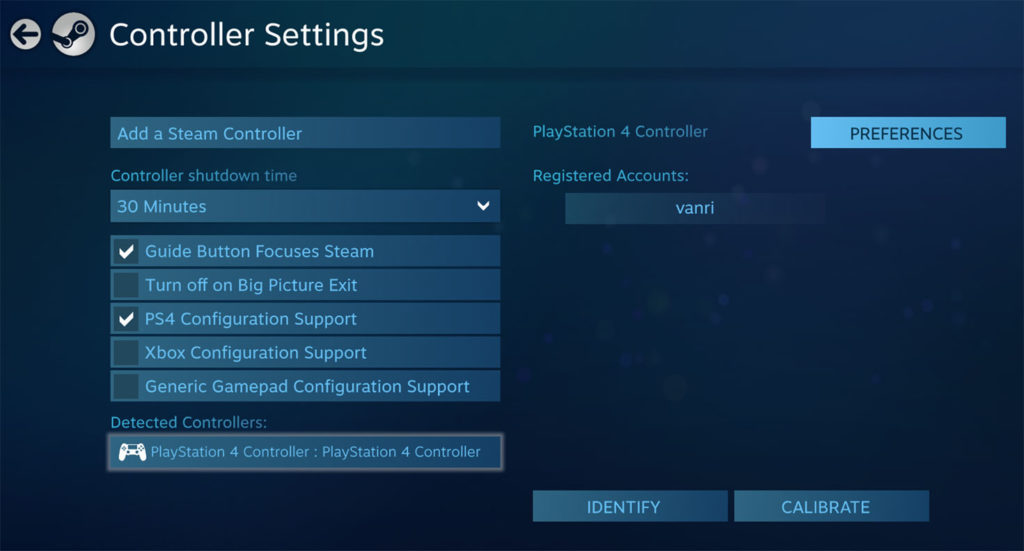
USBケーブルで繋いでいると自動でPS4のコントローラーを認識するはずです。
ちなみに、右上の「PREFERENCES」をクリックするとPS4が光る色を任意に設定できます。赤とか黄色とかお好みで。
これでコントローラー自体は使用できるのですが、もう一つ設定があります。
L3押し込みの設定
以前 For Honor をプレイしていた時ですが、L3(左キノコ)押し込みでなんかよく分からんキーボードみたいのが出る!という現象に悩まされました。on-screen-keyboardってやつですね。
どうやらSteamのコントローラーのデスクトップ設定が邪魔していたみたいです。
Desktop Configurationをいじる
先程の設定画面の「Base Configurations」を選択します。コントローラー設定のすぐ下です。
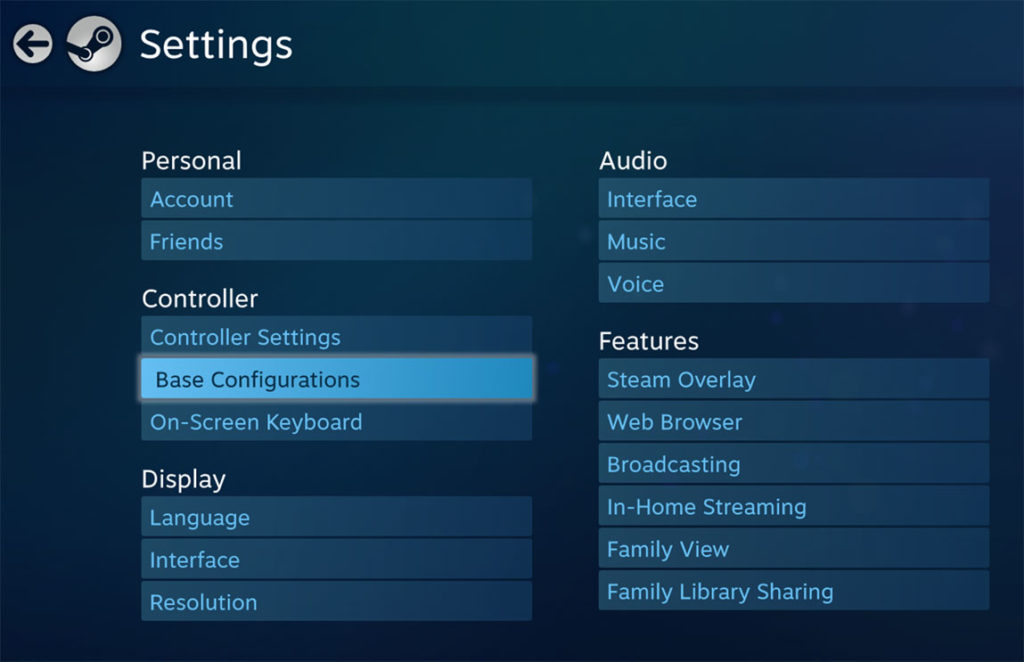
そうしたら一番上の「Desktop configuration」を選択します。
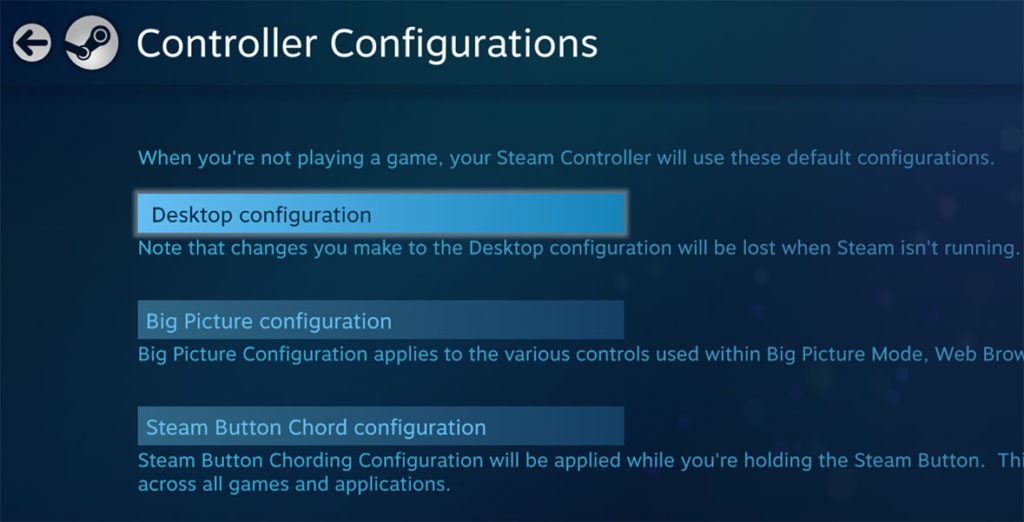
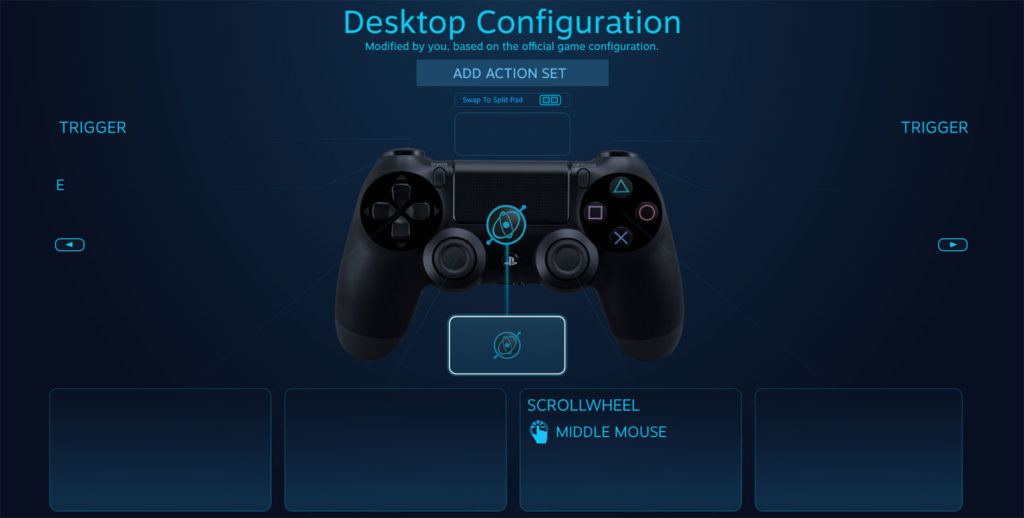
ボタンに色々とアサインされているのですが全て消していきます。
R3(右キノコ)押し込みにマウスのスクロールボタン押し込みが設定されています。これはFor Honorの崩しコマンドをR3押し込みで使えるようにするため敢えて設定しています。
これやらないと崩し抜け全然できないんですよね・・。
まとめ
UplayでPS4のコントローラーを使うためには、Steamの「Big Picture Mode」でコントローラーを認識させる方法があります。
かなり強引な手法ですが一応満足にプレイできているので、こんな感じでもいいからUplayでPS4コンを使いたいって人は参考にしてみてください。














